如何在 WordPress 博客上使用 WP Super Cache
已發表: 2017-01-27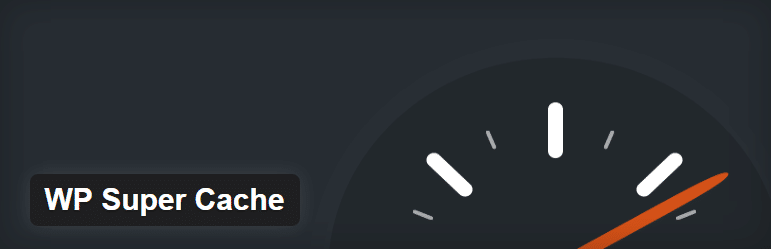
今天我們將重點學習如何在 WordPress 博客上使用 WP Super Cache。 有兩個很棒的插件可用於緩存插件目的: WP Super Cache和W3 Total Cache 。 根據您的需要,必須在您的博客上啟用其中之一,但今天我們只討論如何在 WordPress 博客上使用 WP Super Cache。
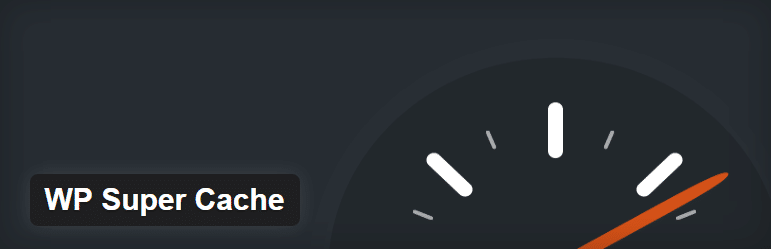
WP Super Cache 所做的是它獲取您博客的動態 WordPress PHP 文件並將它們轉換為靜態 HTML 文件。 這個文件的好處是它比實際的 PHP 文件更輕,並提高了頁面加載速度,最終讓訪問者感到高興,因為沒有人願意等待。 隨著頁面加載速度的提高,搜索引擎更有可能為您的頁面編制索引並將其展示給潛在的訪問者。
以上大部分內容都是正確的,但有一個問題,靜態 HTML 文件將提供給大多數用戶,除了那些登錄到您的網站或在您的博客上發表評論的用戶。 這種偏袒是因為當用戶登錄或在您的博客上發表評論時,會顯示他們的姓名而不是靜態文件,因此它們由舊緩存引擎處理。
功能 os WP 超級緩存:
- 允許您將內容交付網絡 (CDN) 與緩存系統一起使用。
- 壓縮網頁以減少加載時間。
- 緩存也可用於 PHP 頁面
- 緩存也可用於移動設備和平板電腦。
內容
- 如何在 WordPress 博客上使用 WP Super Cache
- 配置 WP 超級緩存
- 緩存
- 各種各樣的
- 先進的
- 緩存位置
- 到期時間和垃圾收集
- 啟用 CDN 支持
- 內容
- 預載
如何在 WordPress 博客上使用 WP Super Cache
為了在 WordPress 博客上使用 WP Super Cache,您需要先安裝插件。 讓我們看看如何做到這一點,轉到您的管理員帳戶,然後從Plugin > Add New ,搜索 WP Super Cache 然後安裝並激活插件。
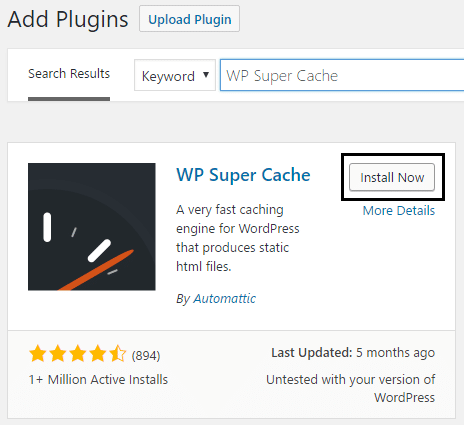
安裝插件後,它將顯示以下消息:
WP Super Cache 被禁用。 請轉到插件管理頁面以啟用緩存。

您需要先啟用 WP Super Cache 插件,然後才能使用它,只需單擊“插件管理頁面”,您就會被定向到 WP Super Cache 設置。
配置 WP 超級緩存
選中 Caching On (Recommended) 旁邊的框以啟用 WP Super Cache,然後單擊 Update Status 按鈕以保存您的更改。
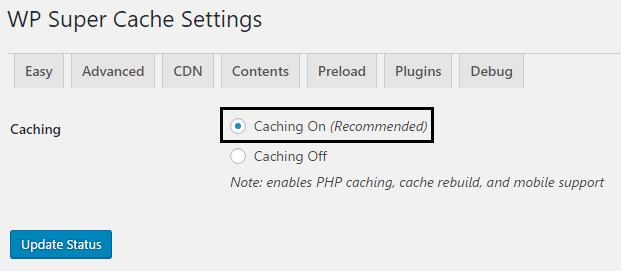
現在讓我們通過單擊 Cache Tester 下的 Test Cache 按鈕來檢查插件是否正常工作。 如果一切順利,那麼您會看到如下內容:
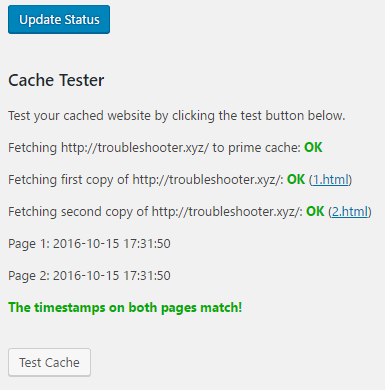
如果由於某種原因您想刪除緩存的頁面,那麼只需單擊“刪除緩存”按鈕就可以了。
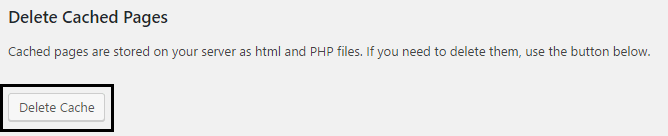
在高級選項中,您將使用以下 4 個設置:
- 緩存
- 各種各樣的
- 先進的
- 緩存位置
讓我們只討論它們中的每一個,看看如何最大限度地利用 Wp Super Cache 設置。
緩存
勾選Cache hits to this website for quick access (Recommended)以打開緩存。
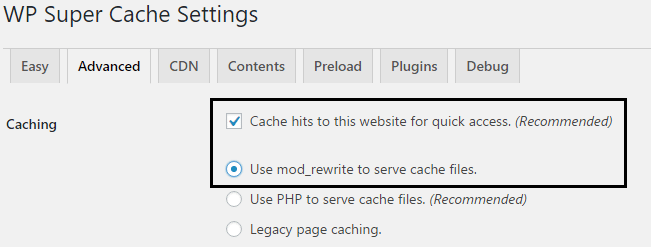

接下來,有三個選項可用於緩存,默認情況下 PHP 將用於提供緩存文件,但我們不想涉及 PHP,因為這會增加頁面加載時間。 因此,單擊“使用 mod_rewrite 提供緩存文件”旁邊的單選按鈕,這是在不涉及 PHP 引擎的情況下交付 HTML 文件的最快方法。
各種各樣的
在雜項中啟用壓縮頁面選項,默認情況下此選項被禁用。 此選項有助於減少總頁面加載時間。
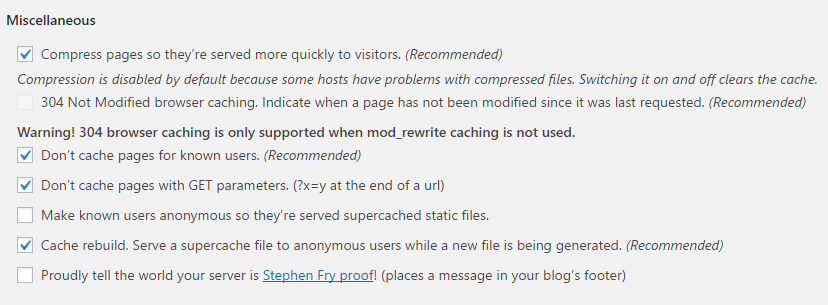
啟用304 not Modified 瀏覽器緩存,指示自上次請求以來頁面是否已被修改。啟用不要為已知用戶緩存頁面,因為這允許管理員和用戶在沒有任何緩存的情況下查看實際頁面。
啟用不要使用 GET 參數進行緩存,因為這些請求是通過 PHP 引擎處理的,然後啟用緩存重建選項。
先進的
啟用移動設備支持,這顯然使 Wp Super Cache 在移動設備上兼容。 接下來,如果您有較長的緩存到期日期,請啟用發布帖子或頁面時清除所有緩存文件選項,否則請保留此選項。

啟用額外主頁檢查,以便主頁緩存意外停止以檢查其是否正常運行。 此外,啟用僅在發表評論時刷新當前頁面選項,以便在用戶發表評論時再次向用戶顯示 PHP 頁面。
緩存位置
好消息你甚至不需要觸摸這個選項,保持原樣。
完成上述所有設置後,只需單擊更新狀態按鈕。 頁面刷新後,您將在高級設置下方看到一些模式重寫規則,如下所示:
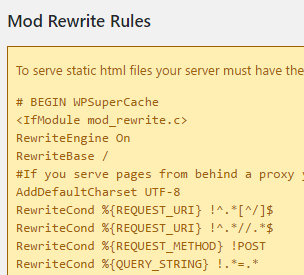
只需單擊更新 Mod_rewrite 規則,一旦完成,您將看到如下內容:
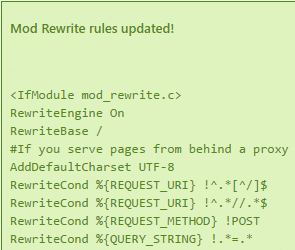
好吧,我想您已經了解了所有高級設置,並且可以教其他人如何有效地使用 WP Super Cache 插件。 但是在您離開之前,您還需要了解更多設置。
到期時間和垃圾收集
您可以在此處設置服務器上緩存數據的有效時間和頻率。 默認情況下,緩存超時設置為 1800 秒,但如果您的站點上有大量文章,請設置較低的時間。
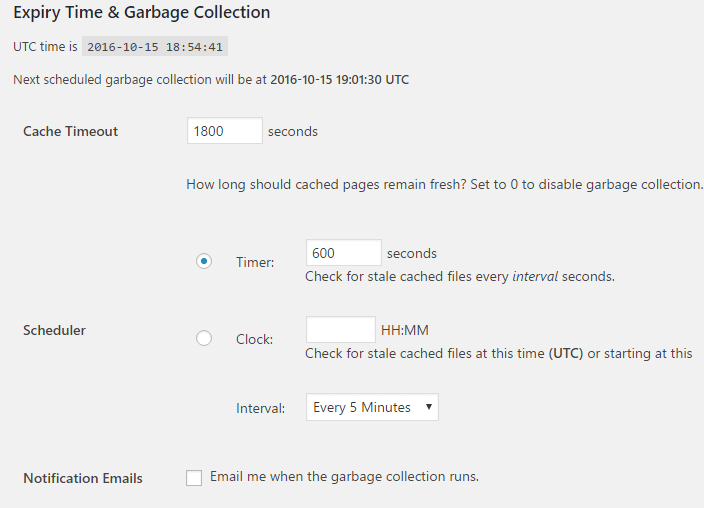
接下來是 Accepted Filenames & Rejected URIs,在這裡您可以根據需要禁用以下類型的頁面進行緩存:
- 單個帖子
- 搜索頁面
- 作者頁面
- 首頁
- 類別
- 檔案
- 頁面
- 飼料
- 家
- 標籤
好吧,你不需要弄亂這個設置,所以繼續前進。
啟用 CDN 支持
為了使用 WP Super Cache 插件啟用 CDN 支持,您需要勾選啟用 CDN 支持(確保您已選擇高級設置旁邊的 CDN 選項卡)。
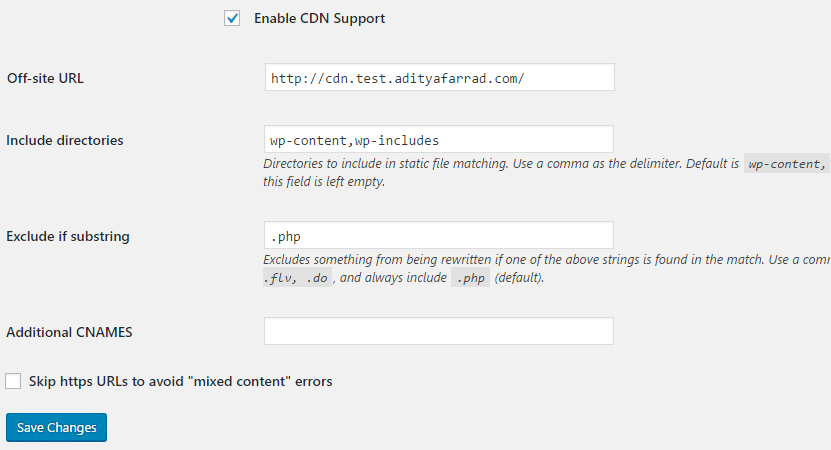
接下來,輸入您的本地 URL 或非現場 URL,例如http://cdn.test.adityafarrad.com/wp-includes/js/prototype.js ,然後單擊保存更改。
內容
下一個選項卡是與 CDN 相鄰的內容。 在這裡您可以重新生成緩存的統計信息,因為它們不是自動生成的。 此外,您可以刪除過期頁面和緩存。
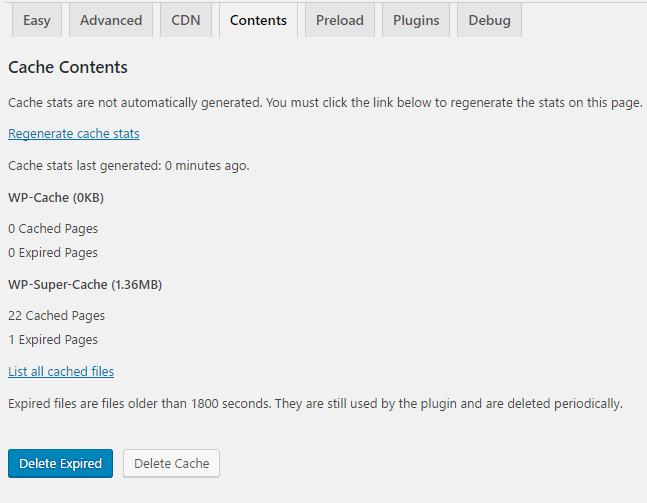
預載
預加載選項緩存您的所有網站頁面和帖子,然後將靜態版本提供給所有訪問者。 此選項默認設置為 0,實際上是禁用狀態。 所需的最短時間為 30 分鐘,您還必須啟用所有預加載選項才能真正利用此插件。
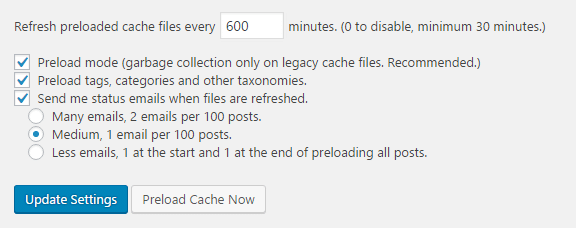
接下來單擊更新設置,在頁面刷新後,單擊 Preload Cache Now 按鈕。 一旦開始為您的站點構建緩存,您將看到頁面加載速度的顯著提高。
我們希望這篇文章對您有所幫助,並且您已經成功地學習瞭如何在 WordPress 博客上使用 WP Super Cache 插件。 實施上述設置後,您的網站加載速度將大大提高。如果您對這篇文章仍有任何疑問,請隨時在評論中提問。
有什麼建議可以在這裡添加嗎? 你有什麼秘訣可以提高你的頁面加載速度嗎? 這裡隨時歡迎提出建議!
